StExBar。檔案總管輔助工具
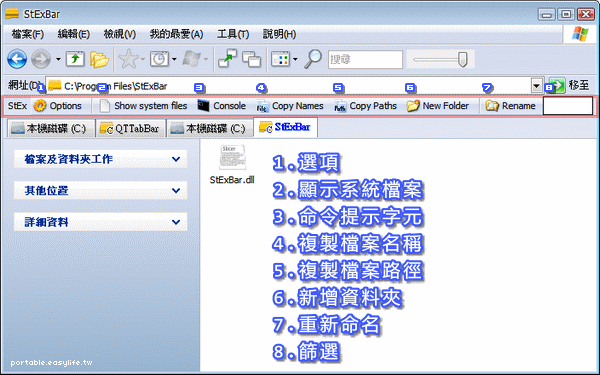
- 選項
- 顯示系統檔案
- 命令提示字元
- 複製檔案名稱
- 複製檔案路徑
- 新增資料夾
- 重新命名
- 篩選
1。設定,很簡單的軟體選項還真是少。
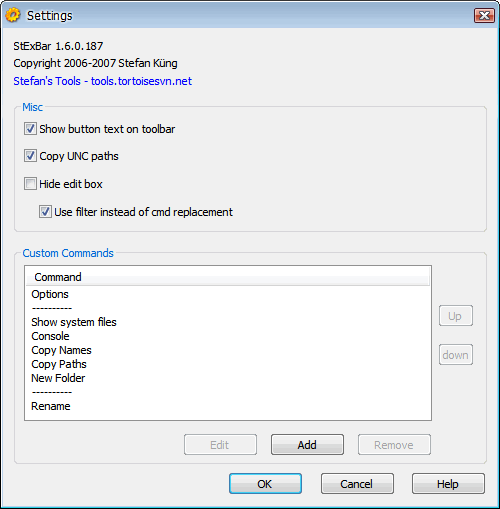 我不喜歡顯示文字的說明,於是把他縮小成小圖示囉!放在一邊看起來比較精簡化。
我不喜歡顯示文字的說明,於是把他縮小成小圖示囉!放在一邊看起來比較精簡化。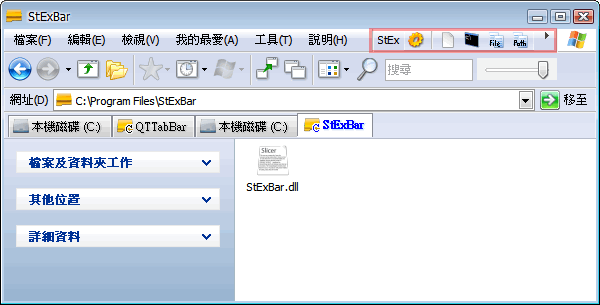 2。顯示系統檔案,如果你的電腦是預設不顯示系統檔案,那麼按下這個按鈕之後就會把系統檔案顯示出來唷!這功能我覺得還不錯,但是我按下去後反應慢慢的,大概等三秒才會有結果。
2。顯示系統檔案,如果你的電腦是預設不顯示系統檔案,那麼按下這個按鈕之後就會把系統檔案顯示出來唷!這功能我覺得還不錯,但是我按下去後反應慢慢的,大概等三秒才會有結果。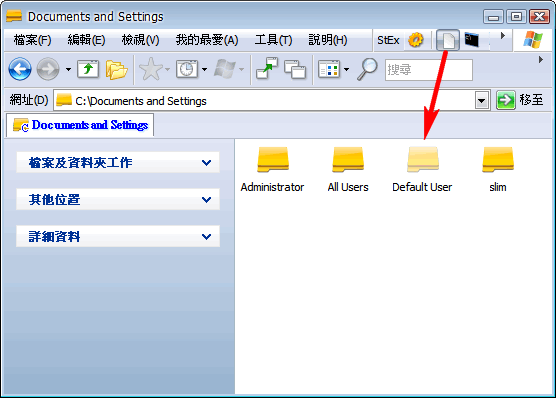 3。命令提示字元,點下之後可以直接開啟該目錄的命令提示字元,對於常常用命令提示字元的人來說應該算是很方便的。
3。命令提示字元,點下之後可以直接開啟該目錄的命令提示字元,對於常常用命令提示字元的人來說應該算是很方便的。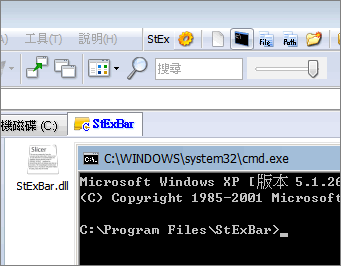 4。複製檔案名稱,選取檔案後點選按鈕,可以輕鬆的複製檔案名稱。
4。複製檔案名稱,選取檔案後點選按鈕,可以輕鬆的複製檔案名稱。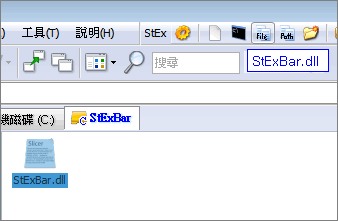 5。複製檔案路徑,除了複製檔案名稱之外,整個檔案的路徑也可以複製唷!
5。複製檔案路徑,除了複製檔案名稱之外,整個檔案的路徑也可以複製唷!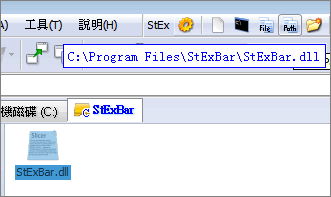 6。新增資料夾,很沒創意的功能@@7。重新命名,這是一個很簡易的批次檔案命名工具,支援Regular Expression,會的人應該很好用才是,不熟悉的人可能用到的機會就少了。
6。新增資料夾,很沒創意的功能@@7。重新命名,這是一個很簡易的批次檔案命名工具,支援Regular Expression,會的人應該很好用才是,不熟悉的人可能用到的機會就少了。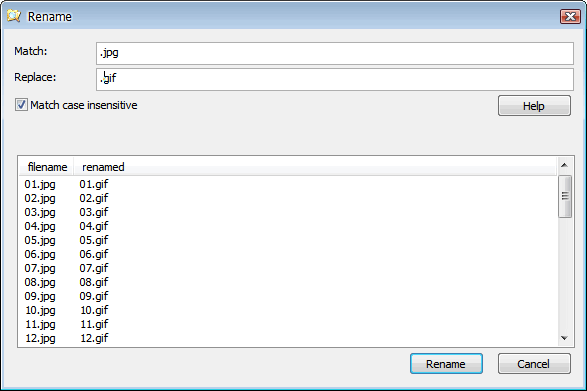 8。篩選,譬如說我一個資料夾內有很多檔案,當我輸入『0』之後,就只會顯示檔案名稱內含有『0』的檔案。
8。篩選,譬如說我一個資料夾內有很多檔案,當我輸入『0』之後,就只會顯示檔案名稱內含有『0』的檔案。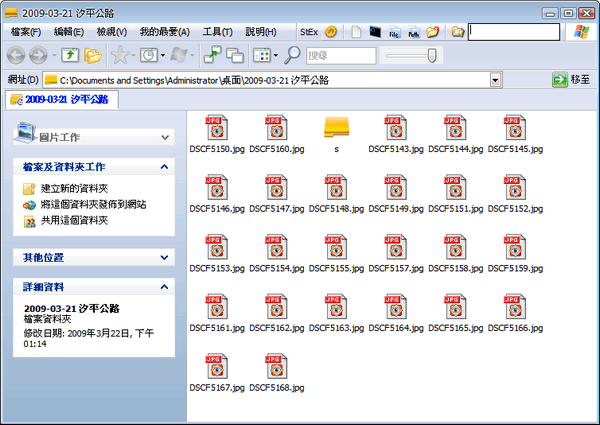
變成
 試用完了~突然覺得這些功能好像有些熟悉,好像QTTabBar的功能強大很多說,QTTabBar好像只少了「顯示系統檔案」和「命令提示字元」與「檔案命名」三個功能,但是再看看QTTabBar的其他功能似乎比StExBar強太多了說,那大家一定會想說我介紹這軟體幹嘛?老實和大家說,因為在截圖的同時一邊研究功能,研究完之後才發現QTTabBar真的比較好用啦XD,但是截圖也截完了還是介紹給大家好了,搞不好你只想要簡單的功能而已。StExBar
試用完了~突然覺得這些功能好像有些熟悉,好像QTTabBar的功能強大很多說,QTTabBar好像只少了「顯示系統檔案」和「命令提示字元」與「檔案命名」三個功能,但是再看看QTTabBar的其他功能似乎比StExBar強太多了說,那大家一定會想說我介紹這軟體幹嘛?老實和大家說,因為在截圖的同時一邊研究功能,研究完之後才發現QTTabBar真的比較好用啦XD,但是截圖也截完了還是介紹給大家好了,搞不好你只想要簡單的功能而已。StExBarhttp://tools.tortoisesvn.net/StExBar最後我還是把StExBar移除了,並且新增了『右鍵點選資料夾顯示命令提示字元』,這樣一來我要的功能還是通通都有囉!附件附上一個reg檔案,想要的人自己收下囉!

